ps4 remote play(ps4遥控操作)安装后就可以在电脑上串流游玩游戏了,透过 USB 线把最多一个 DualShock 4 连接至电脑控制,从电脑远距离操作PlayStation?4的应用程序。

ps4 remote play(ps4遥控操作)使用方法
设定PS4™主机
使用此应用程序前,需事先在PS4™主机上完成下列设定。
启用遥控操作。选择 (设定)>[遥控操作连接设定],在[启用遥控操作]的方框打勾。
(设定)>[遥控操作连接设定],在[启用遥控操作]的方框打勾。
将主机认证为常用PS4™主机。选择 (设定)>[PlayStation™Network/账号管理]>[认证为常用PS4]>[认证]。
(设定)>[PlayStation™Network/账号管理]>[认证为常用PS4]>[认证]。
若要在PS4™为待命模式时开始遥控操作,选择 (设定)>[省电设定]>[设定待命模式里的功能],在[与互联网保持连接]及[设为可通过网络启动PS4的电源]的方框打勾。
(设定)>[省电设定]>[设定待命模式里的功能],在[与互联网保持连接]及[设为可通过网络启动PS4的电源]的方框打勾。
使用遥控操作
1.启动PS4;主机电源,或让PS4; 主机进入待命模式。
2.以USB连接线连接电脑与控制器。
3.在电脑启动 (PS4遥控操作),选择[开始]。
4.以PS4;主机所使用的Sony Entertainment Network账号登陆。
若未将PS4;主机认证为常用PS4;主机或找不到PS4;主机时,需手动添加(配对)您的PS4;主机及电脑。请在同一个网络上连接电脑与PS4;主机,并遵循画面指示操作。
部分游戏未支持遥控操作。
ps4 remote play(ps4遥控操作)常见问题解答
无法使用遥控操作时
无法使用遥控操作或连接不稳定时,请参考下列信息。
一般来说,建议上传及下载最低速度为5 Mbps以上的通信速度。
关于PS4™主机的连接速度,可在 (设定)>[网络]>[测试互联网连接]中确认预测数值。
(设定)>[网络]>[测试互联网连接]中确认预测数值。
建议PS4™主机及电脑皆以有线方式连接互联网。
若以Wi-Fi(无线)连接,请让PS4™主机靠近接入点或路由器,并确认设备之间没有阻断通信的障碍物。
若在同一个网络上有其他进行大量通信的设备,请在其他设备的通信完成后再开始遥控操作。
若使用Windows®电脑,请在 (PS4遥控操作)的开始画面上选择[设定]>[遥控操作的影像质量],确认下列设定:
(PS4遥控操作)的开始画面上选择[设定]>[遥控操作的影像质量],确认下列设定:
[分辨率]选择[标准(540p)]或[低(360p)]。
[帧率]选择[标准]。
若使用Mac,请启动 (PS4遥控操作),在菜单列选择[PS4 Remote Play]>[偏好设定]>[遥控操作的影像质量],确认下列设定:
(PS4遥控操作),在菜单列选择[PS4 Remote Play]>[偏好设定]>[遥控操作的影像质量],确认下列设定:
[分辨率]选择[标准(540p)]或[低(360p)]。
[帧率]选择[标准]。
连接速度会根据所使用的网络环境而不同。详情请联系您使用的互联网服务提供商。
- PC官方版
- 安卓官方手机版
- IOS官方手机版

















 NVIDIA App11.0.1.163 电脑版
NVIDIA App11.0.1.163 电脑版
 球王助手(球王延长线工具助手)v12.14 最新版
球王助手(球王延长线工具助手)v12.14 最新版
 手游助手1.7.7.0 免费版
手游助手1.7.7.0 免费版
 360手游助手官方PC版1.7.7.0 最新版
360手游助手官方PC版1.7.7.0 最新版
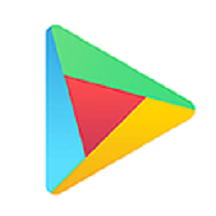 ourplay加速器pc端1.19.8620.19158 官方最新版
ourplay加速器pc端1.19.8620.19158 官方最新版
 KK对战平台魔兽平台1.1.32 官方版
KK对战平台魔兽平台1.1.32 官方版
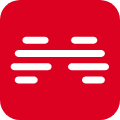 北通游戏厅电脑版1.6.0 官方最新版
北通游戏厅电脑版1.6.0 官方最新版
 LOL特效换肤助手1.0 防封版
LOL特效换肤助手1.0 防封版
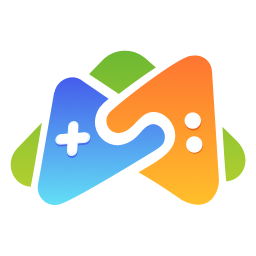 随乐云游戏电脑版2.1.2.1 官方版
随乐云游戏电脑版2.1.2.1 官方版
 LOL樱花走砍免费版(13.5版本)v6 免安装
LOL樱花走砍免费版(13.5版本)v6 免安装
 网易云游戏电脑版1.6.0.0232 官方PC版
网易云游戏电脑版1.6.0.0232 官方PC版
 steam电脑下载官方正版v2.10.91.91 正式版
steam电脑下载官方正版v2.10.91.91 正式版
 战网国际服客户端2.16.5.13894 官方版
战网国际服客户端2.16.5.13894 官方版
 up对战平台官方版(改名为KK对战平台)1.1.32 最新版
up对战平台官方版(改名为KK对战平台)1.1.32 最新版
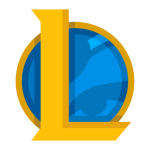 LOL优化小工具1.5.1 最新版
LOL优化小工具1.5.1 最新版
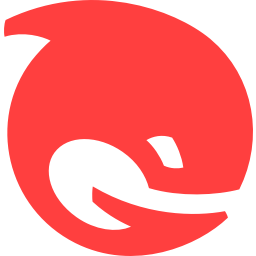 腾讯手游助手64位客户端4.0.312.80 官方最新版
腾讯手游助手64位客户端4.0.312.80 官方最新版
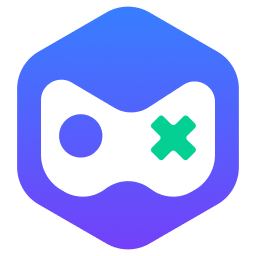 腾讯游戏管家(原腾讯网游加速器)5.0.9749.134 电脑PC客户端
腾讯游戏管家(原腾讯网游加速器)5.0.9749.134 电脑PC客户端
 ExtraMAME街机模拟器22.0 破解版
ExtraMAME街机模拟器22.0 破解版
 世嘉MD模拟器Gens2.11 绿色免费版
世嘉MD模拟器Gens2.11 绿色免费版
 MD模拟器电脑版(Kega Fusion)3.64 简体中文版
MD模拟器电脑版(Kega Fusion)3.64 简体中文版
 好游助手电脑版官方版
好游助手电脑版官方版
 约战竞技场电脑版v2.0.1.8 官方正式版
约战竞技场电脑版v2.0.1.8 官方正式版
 阴阳师御魂放大器电脑版(nga)3.0免费版
阴阳师御魂放大器电脑版(nga)3.0免费版
 原神Genshin修改器3dm版
原神Genshin修改器3dm版
 魔战游戏助手1.6.1.1001官方版
魔战游戏助手1.6.1.1001官方版
 动物之森ACNL存档修改器1.0 免费版【附源码】
动物之森ACNL存档修改器1.0 免费版【附源码】
 Citra模拟器(3DS模拟器)2020官方最新版
Citra模拟器(3DS模拟器)2020官方最新版
 魔兽争霸官方对战平台2.0.35 官方最新版
魔兽争霸官方对战平台2.0.35 官方最新版
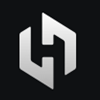 小黑盒Windows客户端(绝地求生Steam战绩查询)1.2.82官方版
小黑盒Windows客户端(绝地求生Steam战绩查询)1.2.82官方版




 CF新版强制进入封号大区工具1.0 绿色最新版
CF新版强制进入封号大区工具1.0 绿色最新版 天下3微端1.0 官方最新版【支持边下边在线玩
天下3微端1.0 官方最新版【支持边下边在线玩 300英雄永恒战场挂机脚本2.0 绿色版
300英雄永恒战场挂机脚本2.0 绿色版 冒险岛079过WZ检测工具2015 最新版【不支持
冒险岛079过WZ检测工具2015 最新版【不支持 魔兽争霸3地图(校园修神录)6.0 免费正式 【
魔兽争霸3地图(校园修神录)6.0 免费正式 【 wow6.0宝箱位置插件1.1 免费版
wow6.0宝箱位置插件1.1 免费版 仙剑6多功能修改器(小幸姐版)1.4 绿色免费版
仙剑6多功能修改器(小幸姐版)1.4 绿色免费版 通用游戏聊天翻译工具1.0 免费版
通用游戏聊天翻译工具1.0 免费版 绝地求生刺激战场一键过模拟器检测工具免费
绝地求生刺激战场一键过模拟器检测工具免费